動きが遅い原因の一つ!?パソコンの中を整理してサクサク動かすには


最近、どうもパソコンの動きが遅い…
なんてことはありませんか?
パソコンの動きが遅いのは
- パソコンが古いから
- ハードディスクに保存してる量が多過ぎる
- コンピューターウイルス
等、何かしらの原因があるから
でも、いくら原因を追究しても、結局動きが遅くなった原因が見つからない…ということもありますよね。
そんなパソコンの困った
実は、パソコンを起動してすぐの画面を見るだけで「動きを遅くしている原因」が見つかるかもしれません。
ではどんな状態が、パソコンの動きを遅くしている原因なのでしょうか?
デスクトップに保存するファイルの量に注意
パソコンの動きを遅くしている原因
冒頭にあげた理由以外に考えられるのが
デスクトップに保存している、ショートカットやファイル等の数

この量が多過ぎると、これが原因でパソコンの動きの動きを遅くしている可能性があります。
なぜそうなるのか?というと…
デスクトップにファイルを保存
↓
パソコンが動くと、常にデスクトップにアクセス
↓
デスクトップに保存しているファイルが多いほど、アクセスに時間がかかる
↓
その結果、パソコンの動きが遅くなる
という流れで、知らず間にパソコンの動きを遅くしているかもしれないんです。
デスクトップにフォルダを作って データを保管
パソコンの動きを少しでも早くするためには、デスクトップに保存する量を少なくすれば問題ないのですが、よく使うデータはデスクトップ等わかりやすいやすいところに置いておきたいところですよね。
そんなとき、役に立つのが…
フォルダ
デスクトップに一時保管のフォルダを作って、その中にデータを保存しましょう。

そうすれば
- パソコンの動きが多少早くなる
- 使いたいデータが見つけやすくなる
等、いざ必要なデータを探す際に多くのメリットがあります。
フォルダの中も定期的に整理
そして、一時保管に作ったフォルダは、ココにずっとデータを入れっぱなしでいいのか、というと、そういうワケではありません。
フォルダに保存しているデータも、気づかないうちに結構増えるもの
保存するデータ量が増えると、その分パソコンの動きも遅くなってきます。
そうなる前に、フォルダの中のデータも定期的な整理が必要です。
- 今後全く使わないデータは削除
- また使う予定のあるデータはバックアップを取る
などして、パソコンに保存するデータ量を少なくしましょう。
パソコンの動きが遅くなるのを防ぐのと同時に、パソコンが故障したときのリスク対策にもなります^^
こちらの記事も参考に
なお、一時保管のフォルダを作ってもいい理由や、おススメの保管場所について、以下の記事にてまとめております。
参考になりましたら幸いです。
タスクバーのアイコンもチェックしよう
そして、デスクトップと同時にチェックしたいのが
「タスクバー」
タスクバーとは、パソコンの一番下にある横長のバーのこと
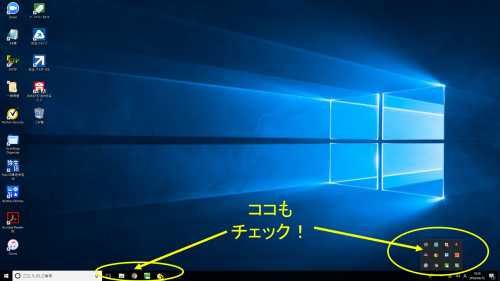
ここには、アプリ(ソフト)をインストールしたとき、ここに勝手にアイコンが設置されている場合もあります。
必要なものもありますが、パソコンを使うのに直接は関係ないモノがインストールされていることもありますよね。
そんなとき「不要だ」と思うアプリは、ピン留めを外しましょう。
タスクバーにあるアプリは、ピン留めを外しても(アイコンを消しても)、アプリのプログラムそのものは消えないので、パソコンの動きそのものには支障ありません。
まとめ
パソコンの動きを妨げるものは、極力少なくするのがベスト
無駄なファイルやアプリは残さないようにして、パソコンを身軽に
そうするとパソコンへの負担も減って、サクサク快適に動くようになりますよ。
最後までご覧いただき、ありがとうございました。
お申込み
お問い合わせ
メール・LINEにて
お気軽にご相談ください
受信後 3営業日以内に返信いたします
(季節休業時除く)




